如何利用PS软件将图片嵌入到图形中
我们想要将图片放在形状中,可以借助PS软件来进行,今天就跟大家介绍一下如何利用PS软件将图片嵌入到图形中的具体操作步骤。
1. 首先打开电脑,进入桌面,点击左下角的开始图标。在所有程序中,找到Photoshop CS5.1,打开。
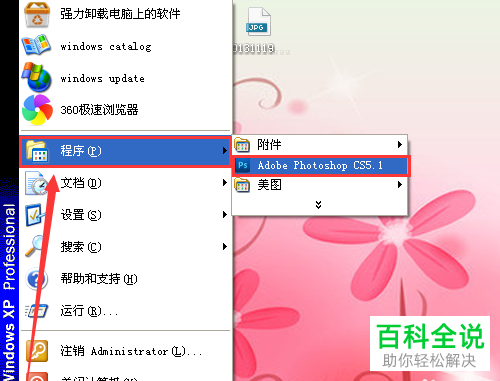
2. 进入软件主页面后,点击左上方的文件---新建选项,设置新建的宽度为750,高度为750,背景颜色设置为白色,然后在左侧的工具栏中,点击绘画工具,选择【圆角矩形工具】,或者选择想要的工具,在白色的画布中,绘制形状。

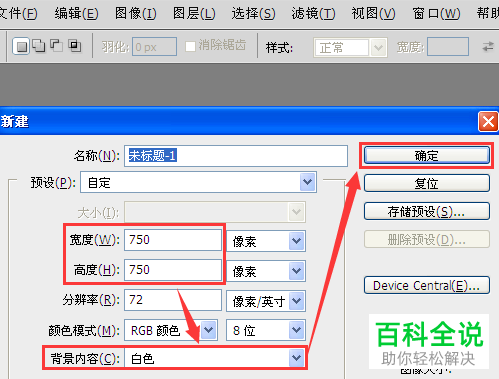
3. 接下来,依次点击左上方的文件---打开,在弹出的窗口中,选择想要编辑的图片,点击打开,将图片导入软件中,然后将图片拖动出独立窗口。点击左侧的工具栏,将图片拖到刚才的形状中,然后将图层二选中,创建剪贴板。
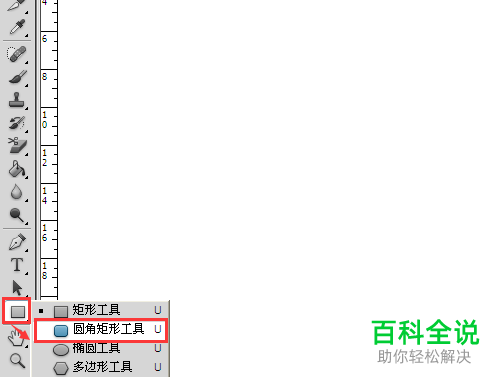

4. 这样,图片就已经放入图形中了,对整体的位置进行调整后,在形状的外框中再添加一个小边框,将形状2选中,依次点击上方的图层---图层样式---描边选项,最后,在弹出的窗口中,设置结构大小像素,颜色等参数后,点击确定即可完成。

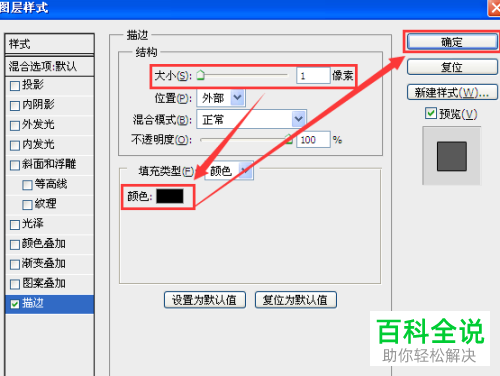
以上就是如何利用PS软件将图片嵌入到图形中的具体操作步骤。
赞 (0)

